Cách sửa loa laptop bị mất tiếng nhanh
Laptop bị mất tiếng là do nguyên nhân nào? Để khắc phục tình trạng này thì cần làm gì? Nếu laptop của bạn đang gặp phải tình trạng khó chịu này, đừng bỏ qua bài chia sẻ cách sửa loa laptop sau đây nhé! Có thể bạn quan tâm dịch vụ sửa laptop - laptop không nhận tai nghe.
Nguyên nhân laptop bị mất tiếng

Có rất nhiều yếu tố gây nên tình trạng mất tiếng trên laptop, máy tính. Dưới đây là các nguyên nhân thường gặp:
- Chưa kích hoạt Playback Devices. Cách kiểm tra:
+ Click chuột phải vào biểu tượng loa trên thanh công cụ.
+ Chọn Playback Devices.
+ Loa được kích hoạt sẽ có màu xanh.
- Xung đột phần mềm: cài đặt và download quá nhiều phần mềm, ứng dụng có thể khiến chúng xung đột với nhau, gây tình trạng mất tiếng laptop.
- Lỗi phần cứng do thời gian sử dụng lâu, linh kiện bị hư hỏng.
- Chưa bật loa, cắm giắc cắm hoặc âm lượng loa để ở mức quá nhỏ.
Cách sửa loa laptop bị mất tiếng
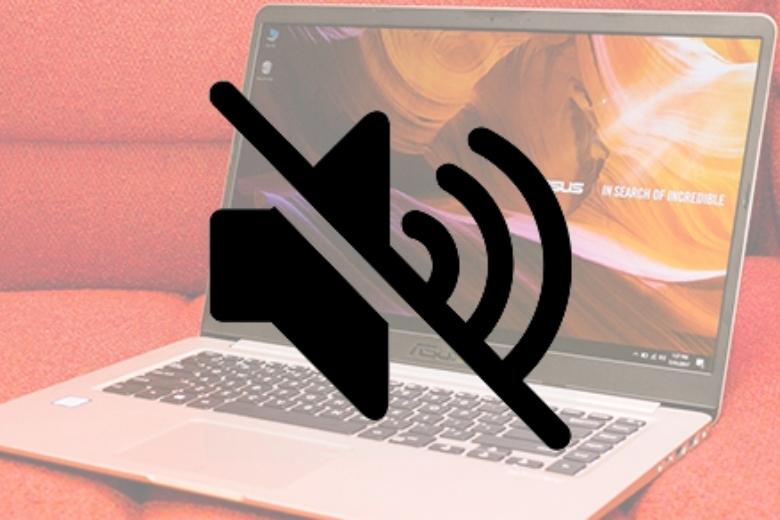
Giúp các bạn biết được các cách sửa loa laptop không nghe được:
Kiểm tra âm lượng (volume)
Bạn vô tình tắt âm thanh, hoặc cài đặt chúng về chế độ Mute (câm) nhưng quên bật lại cũng là nguyên nhân khiến laptop mất âm thanh.
Hãy kiểm tra âm lượng loa trên cả laptop cũng như loa ngoài của bạn. Cách sửa loa laptop như sau:
- Bước 1: Nhấp chuột vào biểu tượng loa trên thanh Taskbar.
- Bước 2: Cài đặt lại.
+ Loa biểu tượng màu xanh: đang bật.
+ Loa biểu tượng màu đỏ: tắt.
+ Điều chỉnh âm lượng bằng cách rê con trỏ lên/xuống.
Loa laptop không nghe được hãy kiểm tra âm lượng
Lưu ý: Bạn nên kiểm tra cả giắc cắm, nguồn điện để chắc chắn loa được kết nối đúng với máy.
Kiểm tra âm lượng trên ứng dụng
Loa laptop của bạn có thể hoàn toàn bình thường, lỗi máy không phát được âm thanh có thể đến từ các ứng dụng phát nhạc, video, ....
Các ứng dụng phát nhạc thường có mục điều khiển âm thanh riêng. Nếu mục này bị tắt, hoặc để volume quá nhỏ bạn cũng sẽ thấy laptop không phát tiếng ra loa được.
Khởi động lại máy tính
Đây chắc chắn là một trong những phương án khắc phục nhiều tình trạng lỗi máy tính mà nhiều người lựa chọn chứ không riêng lỗi laptop bị mất tiếng.
Việc khởi động giúp máy tính thiết lập lại hệ thống, đưa máy trở về trạng thái ban đầu. Cách này rất hữu hiệu khi tình trạng laptop không nghe được âm thanh đến từ nguyên nhân xung đột phần mềm, lỗi hệ điều hành, ....
Laptop không nghe được âm thanh một cách khác bạn nên khởi động lại máy tính
Kiểm tra Playback Devices
Lỗi trình điều khiển âm thanh cũng là một trong những nguyên nhân khiến máy tính bị mất tiếng. Để khắc phục tình trạng khó chịu này, bạn thực hiện lần lượt các bước sau:
- Bước 1: Click chuột phải vào biểu tượng loa trên thanh Taskbar -> Chọn Playback Devices.
- Bước 2: Tại cửa sổ Sound, chọn Speakers (biểu tượng loa).
- Bước 3: Chọn Properties.
- Bước 4: Chọn Use this device (enable) -> chọn OK.
Kiểm tra cổng kết nối
Loa laptop không phát ra âm thanh có thể do bạn cắm nhầm, sai vị trí các giắc cắm. Để âm thanh đi vào tai nghe, loa ngoài,… bạn phải cắm chứng vào đúng cổng Line-out.
Trường hợp bạn sử dụng loa được tích hợp sẵn trên laptop mà vẫn xảy ra tình trạng bị mất tiếng, cách sửa loa laptop là hãy kiểm tra có kết nối nào cắm vào cổng ra Line-out này không. Hãy đảm bảo các kết nối, cổng giắc cắm được thực hiện đúng.
Nếu bạn đang kết nối HDMI với màn hình có loa tích hợp, âm thanh có thể bị mất do thẻ video HDMI không phải là một thiết bị âm thanh mặc định.
Một vấn đề bạn cần lưu ý đó là nếu laptop sử dụng card âm thanh riêng + âm thanh tích hợp trên bo mạch chủ: đảm bảo thiết bị đầu ra chính xác được chọn trên tab Playback.
2.6. Khắc phục laptop bị mất tiếng nhờ Microsoft Fixlt Troubleshooters
- Cách 1:
+ Click chuột phải vào biểu tượng loa trên thanh Taskbar -> chọn Troubleshoot sound problems.
Microsoft Fixlt Troubleshooters khắc phục nhanh loa laptop không lên tiếng
+ Chờ hệ thống tự chạy & sửa lỗi âm thanh.
+ Nếu hệ thống không tự động sửa lỗi, bạn sẽ được thông báo nguyên nhân để tìm cách khắc phục khác.
Microsoft Fixlt Troubleshooters khắc phục nhanh bằng cách ấn vào và tải lại nếu laptop không phát ra âm thanh
- Cách 2: Áp dụng cho Windows 7.
+ Chọn Start menu -> Chọn Control Panel.
Laptop không có âm thanh khắc phục ở Win 7 rất đơn giản bằng Microsoft Fixlt Troubleshooters
+ Chọn Troubleshooting để sửa laptop bị mất âm thanh.
Laptop không nghe được khắc phục ở Win 7 rất đơn giản bằng Microsoft Fixlt Troubleshooters chọn Troubleshooting
+ Ở mục Hardware and Sound, chọn Troubleshoot audio playback.
Laptop không phát âm thanh được khắc phục ở Win 7 rất đơn giản bằng Microsoft Fixlt Troubleshooters chọn Hardware and Sound, chọn Troubleshoot audio playback
+ Bấm chọn Next để bắt đầu chạy chương trình sửa lỗi âm thanh.
Laptop không phát âm thanh được khắc phục ở Win 7 rất đơn giản bằng Microsoft Fixlt Troubleshooters tiếp tục chọn next
Gỡ và cài đặt lại Sound Driver
- Bước 1: Mở Control Panel -> Chọn Device Manager.
- Bước 2: Chọn Sound, video and game controllers.
- Bước 3: Click chuột phải vào High Definition Audio Device -> chọn Uninstall.
Trên đây là những thông tin chi tiết nhất muốn chia sẻ với bạn về cách sửa loa laptop. Hy vọng bài viết sẽ hữu ích với bạn. Cảm ơn đã theo dõi!
Bệnh viện Công nghệ 88 - Đơn vị sửa chữa uy tín Hà Nội
Cẩn Thận - Tận Tâm - Chuyên Nghiệp
***
Website: http://benhviencongnghe88.vn/
Địa chỉ:
Trung tâm bảo hành 1
40 Trần Đại Nghĩa - Hai Bà Trưng - Hà Nội (024.7106.9999 số máy lẻ 310)
Trung tâm bảo hành 2
164 Nguyễn Xiển - Thanh Xuân - Hà Nội (024.7106.9999 số máy lẻ 311)
Trung tâm bảo hành 3
135 Chùa Láng - Đống Đa - Hà Nội (024.7106.9999 số máy lẻ 312)
Trung tâm bảo hành 4
106 Hồ Tùng Mậu - Cầu Giấy - Hà Nội (024.7106.9999 số máy lẻ 313)
Trung tâm bảo hành 5
63 Nguyễn Thiện Thuật - Quận 3 - TP HCM (024.7106.9999 số máy lẻ 225)
Trung tâm bảo hành 6
817A Kha Vạn Cân, P. Linh Tây, Q. Thủ Đức (024.7106.9999 số máy lẻ 410)
Bài viết liên quan
-
 Thay loa laptop HP ở đâu uy tín, giá tốt nhất Hà nội?
05-12-2022, 10:20 am
Thay loa laptop HP ở đâu uy tín, giá tốt nhất Hà nội?
05-12-2022, 10:20 am
-
 Tổng hợp những cách sửa loa trên máy tính bị mất tiếng, bị rè nhanh chóng, đơn giản nhất
05-12-2022, 10:11 am
Tổng hợp những cách sửa loa trên máy tính bị mất tiếng, bị rè nhanh chóng, đơn giản nhất
05-12-2022, 10:11 am
-
 5 cách khắc phục máy tính không nhận tai nghe đơn giản nhất
02-12-2022, 11:44 am
5 cách khắc phục máy tính không nhận tai nghe đơn giản nhất
02-12-2022, 11:44 am
-
 Tổng hợp 8 cách sửa lỗi máy tính không nhận tai nghe cổng trước nhanh nhất
01-12-2022, 5:19 pm
Tổng hợp 8 cách sửa lỗi máy tính không nhận tai nghe cổng trước nhanh nhất
01-12-2022, 5:19 pm
-
 5 cách khắc phục laptop không nhận tai nghe đơn giản nhất
01-12-2022, 5:11 pm
5 cách khắc phục laptop không nhận tai nghe đơn giản nhất
01-12-2022, 5:11 pm
-
 Lỗi cắm tai nghe không nhận PC sửa như thế nào?
30-11-2022, 4:43 pm
Lỗi cắm tai nghe không nhận PC sửa như thế nào?
30-11-2022, 4:43 pm
-
 Thay loa laptop Dell ở đâu tốt nhất?
22-11-2022, 8:50 am
Thay loa laptop Dell ở đâu tốt nhất?
22-11-2022, 8:50 am
-
 Laptop không nghe được loa ngoài khắc phục như thế nào?
22-11-2022, 8:44 am
Laptop không nghe được loa ngoài khắc phục như thế nào?
22-11-2022, 8:44 am
-
 Cách sửa loa máy tính bị rè hiệu quả
22-11-2022, 8:29 am
Cách sửa loa máy tính bị rè hiệu quả
22-11-2022, 8:29 am
-
 Tổng hợp các lỗi loa máy tính thường gặp và cách khắc phục
15-11-2022, 5:14 pm
Tổng hợp các lỗi loa máy tính thường gặp và cách khắc phục
15-11-2022, 5:14 pm




